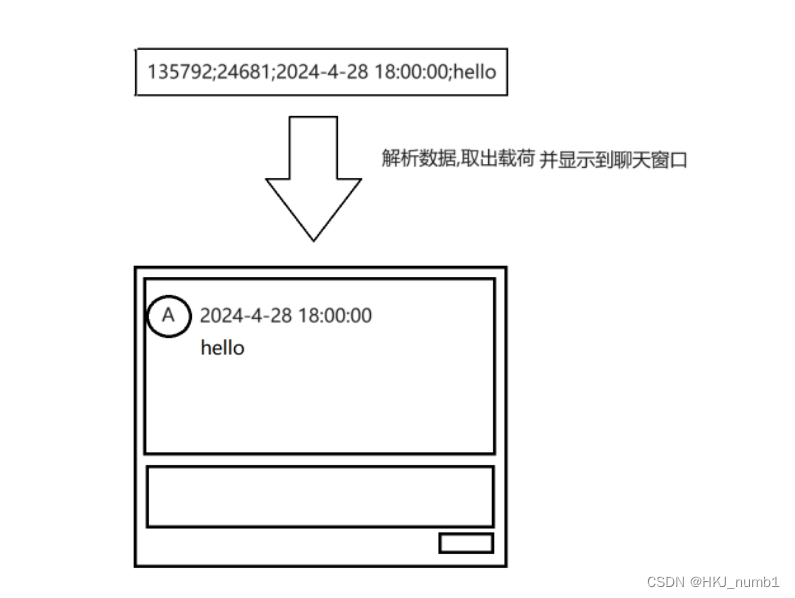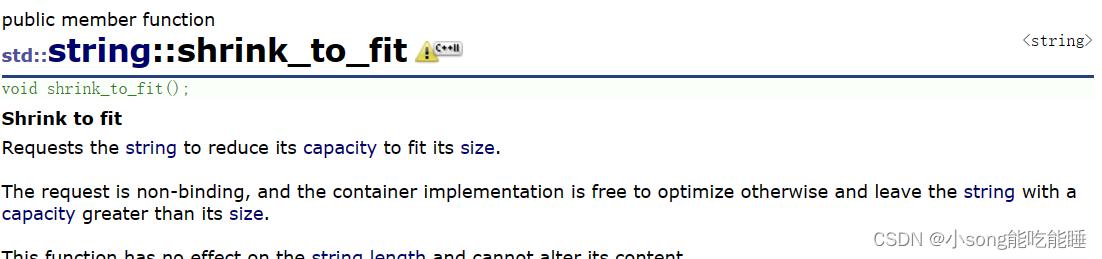1、效果
vue 实现图片裁剪上传
2、准备
第三方库:vue-cropper - npm
npm i vue-cropper3、封装组件
<template>
<div class="cropper-wrapper">
<!-- element 上传图片按钮 -->
<template v-if="!isPreview">
<el-upload
ref="upload"
class="upload-demo"
:action="actionUrl"
drag
:on-change="handleChangeUpload"
:auto-upload="false"
:show-file-list="false"
:disabled="disabled"
>
<i class="el-icon-plus upload-demo-icon"></i>
</el-upload>
</template>
<div v-else class="pre-box">
<el-upload
class="upload-demo"
action=""
:auto-upload="false"
:show-file-list="false"
:on-change="handleChangeUpload"
:disabled="disabled"
>
<img :src="previewImg" alt="裁剪图片" style="width: 100px;height: 100px" />
</el-upload>
</div>
<!-- vueCropper 剪裁图片实现-->
<el-dialog
title="图片剪裁"
:visible.sync="dialogVisible"
class="crop-dialog"
append-to-body
>
<div class="cropper-content">
<div class="cropper" style="text-align: center">
<VueCropper
ref="cropper"
:img="option.img"
:output-size="option.size"
:output-type="option.outputType"
:info="true"
:full="option.full"
:can-move="option.canMove"
:can-move-box="option.canMoveBox"
:original="option.original"
:auto-crop="option.autoCrop"
:fixed="option.fixed"
:fixed-number="option.fixedNumber"
:center-box="option.centerBox"
:info-true="option.infoTrue"
:fixed-box="option.fixedBox"
:auto-crop-width="option.autoCropWidth"
:auto-crop-height="option.autoCropHeight"
@cropMoving="cropMoving"
/>
</div>
</div>
<div class="action-box">
<el-upload
class="upload-demo"
action=""
:auto-upload="false"
:show-file-list="false"
:on-change="handleChangeUpload"
>
<el-button type="primary">更换图片</el-button>
</el-upload>
<!-- <el-button type="primary" @click="clearImgHandle">
清除图片
</el-button> -->
<el-button type="primary" @click="rotateLeftHandle">
左旋转
</el-button>
<el-button type="primary" @click="rotateRightHandle">
右旋转
</el-button>
<!-- <el-button type="primary" plain @click="changeScaleHandle(1)">
放大
</el-button>
<el-button type="primary" plain @click="changeScaleHandle(-1)">
缩小
</el-button> -->
<el-button type="primary" @click="option.fixed = !option.fixed">
{{ option.fixed ? '固定比例' : '自由比例' }}
</el-button>
<el-button type="primary" @click="downloadHandle('blob')">
下载
</el-button>
</div>
<div style="height: 30px"></div>
<div slot="footer" class="dialog-footer">
<el-button @click="dialogVisible = false">取 消</el-button>
<el-button type="primary" :loading="loading" @click="finish">
确认
</el-button>
</div>
</el-dialog>
</div>
</template>
<script>
import { VueCropper } from 'vue-cropper'
import { uploadImage } from '@/api/bff'
export default {
name: 'Cropper',
components: {
VueCropper,
},
model: {
prop: 'value',
event: 'input'
},
props: {
value: {
type: String,
default: ''
},
disabled: {
type: Boolean,
default: false
}
},
data() {
return {
actionUrl: process.env.VUE_APP_UPLOAD_API + '/api/v1.0/oss/upload',
isPreview: false,
dialogVisible: false,
previewImg: '', // 预览图片地址
// 裁剪组件的基础配置option
option: {
img: '', // 裁剪图片的地址
info: true, // 裁剪框的大小信息
outputSize: 1, // 裁剪生成图片的质量
outputType: 'png', // 裁剪生成图片的格式
canScale: true, // 图片是否允许滚轮缩放
autoCrop: true, // 是否默认生成截图框
canMoveBox: true, // 截图框能否拖动
autoCropWidth: 200, // 默认生成截图框宽度
autoCropHeight: 200, // 默认生成截图框高度
fixedBox: false, // 固定截图框大小 不允许改变
fixed: false, // 是否开启截图框宽高固定比例
fixedNumber: [1, 1], // 截图框的宽高比例
full: false, // 是否输出原图比例的截图
original: false, // 上传图片按照原始比例渲染
centerBox: true, // 截图框是否被限制在图片里面
infoTrue: true, // true 为展示真实输出图片宽高 false 展示看到的截图框宽高
},
// 防止重复提交
loading: false,
};
},
watch: {
value: {
handler(val, newval) {
if (val !== newval && val) {
this.isPreview = true;
this.previewImg = val
}
},
immediate: true
}
},
methods: {
// 上传按钮 限制图片大小和类型
handleChangeUpload(file) {
const isJPG =
file.raw.type === 'image/jpeg' || file.raw.type === 'image/png';
const isLt2M = file.size / 1024 / 1024 < 2;
if (!isJPG) {
this.$message.error('上传头像图片只能是 JPG/PNG 格式!');
return false;
}
if (!isLt2M) {
this.$message.error('上传头像图片大小不能超过 2MB!');
return false;
}
// 上传成功后将图片地址赋值给裁剪框显示图片
this.$nextTick(async () => {
// base64方式
// this.option.img = await fileByBase64(file.raw)
this.option.img = URL.createObjectURL(file.raw);
this.loading = false;
this.dialogVisible = true;
});
},
// 放大/缩小
changeScaleHandle(num) {
num = num || 1;
this.$refs.cropper.changeScale(num);
},
// 左旋转
rotateLeftHandle() {
this.$refs.cropper.rotateLeft();
},
// 右旋转
rotateRightHandle() {
this.$refs.cropper.rotateRight();
},
// 下载
downloadHandle(type) {
let aLink = document.createElement('a');
aLink.download = 'author-img';
if (type === 'blob') {
this.$refs.cropper.getCropBlob((data) => {
aLink.href = URL.createObjectURL(data);
aLink.click();
});
} else {
this.$refs.cropper.getCropData((data) => {
aLink.href = data;
aLink.click();
});
}
},
// 清理图片
clearImgHandle() {
this.option.img = '';
},
// 截图框移动回调函数
cropMoving() {
// 截图框的左上角 x,y和右下角坐标x,y
// let cropAxis = [data.axis.x1, data.axis.y1, data.axis.x2, data.axis.y2]
// console.log(cropAxis)
},
finish() {
// 获取截图的 blob 数据
this.$refs.cropper.getCropBlob((blob) => {
this.loading = true;
this.dialogVisible = false;
this.previewImg = URL.createObjectURL(blob);
this.isPreview = true;
// this.$refs.submit()
this.uploadImage(blob)
});
// 获取截图的 base64 数据
// this.$refs.cropper.getCropData(data => {
// console.log(data)
// })
},
uploadImage(blob) {
let file = new File([blob], new Date() + '图片.png', { type: 'image/png', lastModified: Date.now() });
file.uid = Date.now();
var fd = new FormData();
fd.append("file", file, new Date() + "图片.png");
fd.append("project", "micropark_coordination");
uploadImage(fd).then(res => {
console.log('图片上传', res)
if (res.Type === 200) {
const imageUrl = res.Data.HostSetting.External + res.Data.PathSetting.Path;
this.$emit('input', imageUrl);
}
});
}
},
};
</script>
<style lang="scss" scoped>
:deep(.el-upload-dragger) {
width: 100px !important;
height: 100px !important;
}
.cropper-wrapper {
width: 100%;
height: 100%;
.upload-demo .el-upload {
border: 1px dashed #d9d9d9;
border-radius: 6px;
cursor: pointer;
position: relative;
overflow: hidden;
}
.upload-demo .el-upload:hover {
border-color: #409eff;
}
.upload-demo-icon {
font-size: 28px;
color: #8c939d;
width: 100px;
height: 100px;
line-height: 100px;
text-align: center;
}
.pre-box {
display: flex;
flex-direction: column;
align-items: center;
button {
width: 100px;
margin-top: 15px;
}
}
}
.crop-dialog {
.cropper-content {
padding: 0 40px;
.cropper {
width: auto;
height: 350px;
}
}
.action-box {
padding: 25px 40px 0 40px;
display: flex;
justify-content: center;
button {
width: 80px;
margin-right: 15px;
}
}
.dialog-footer {
button {
width: 100px;
}
}
}
</style>
4、使用
<upload-picture-cropper v-model="info.UserExternalIdentify.WeChatQrCode" :disabled="isDisable" />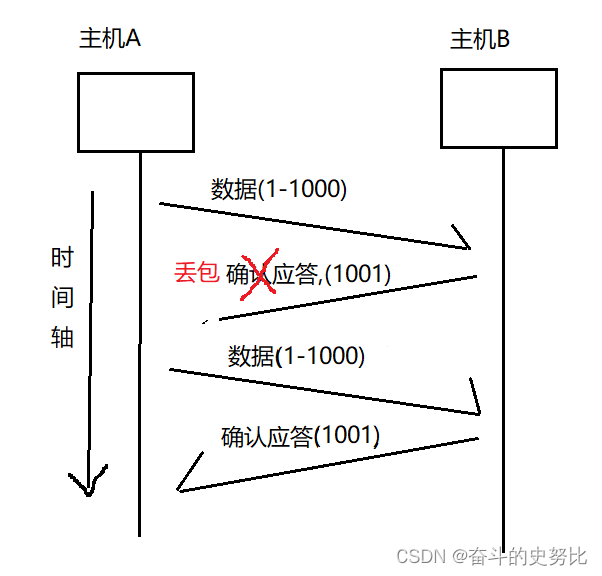
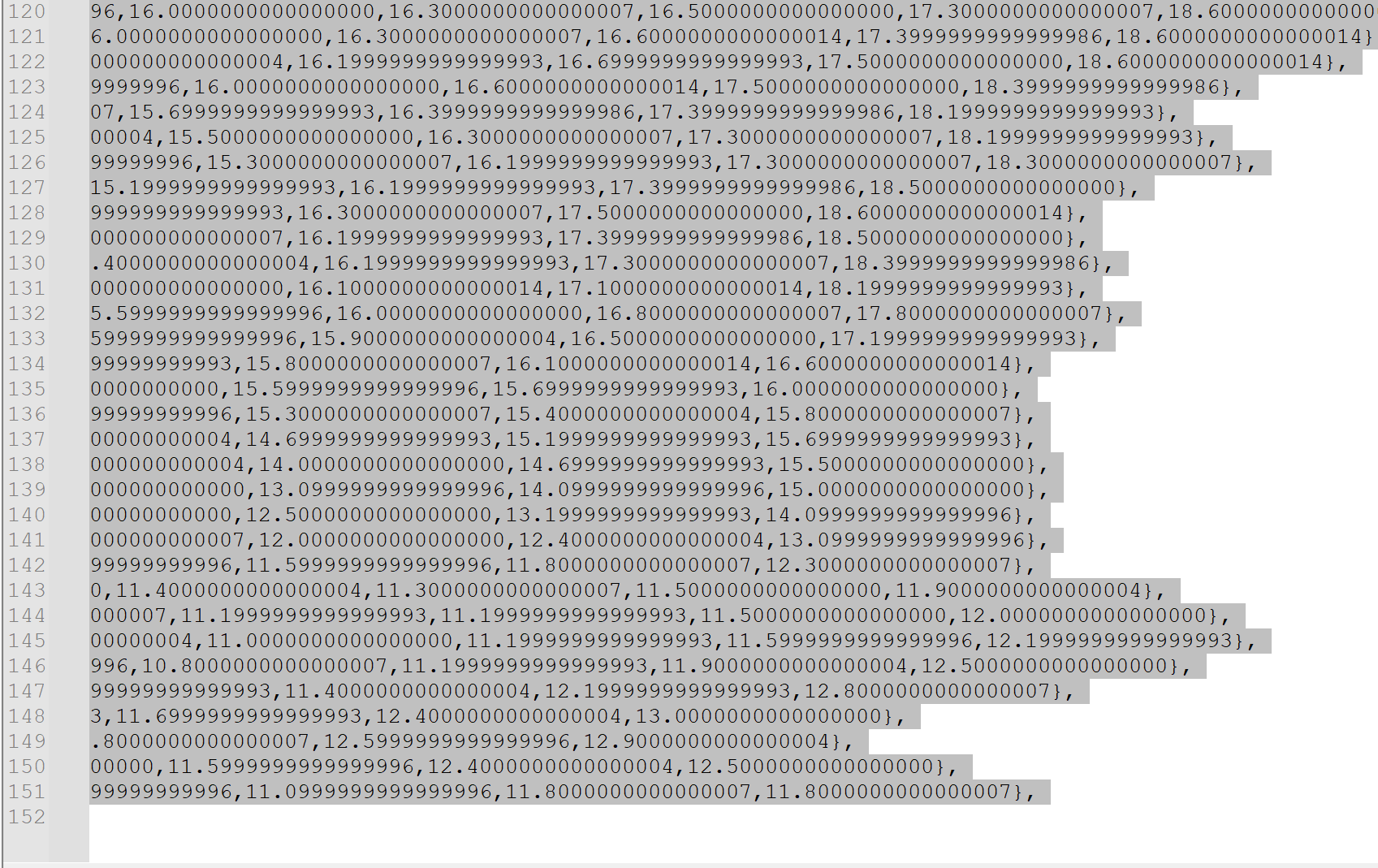
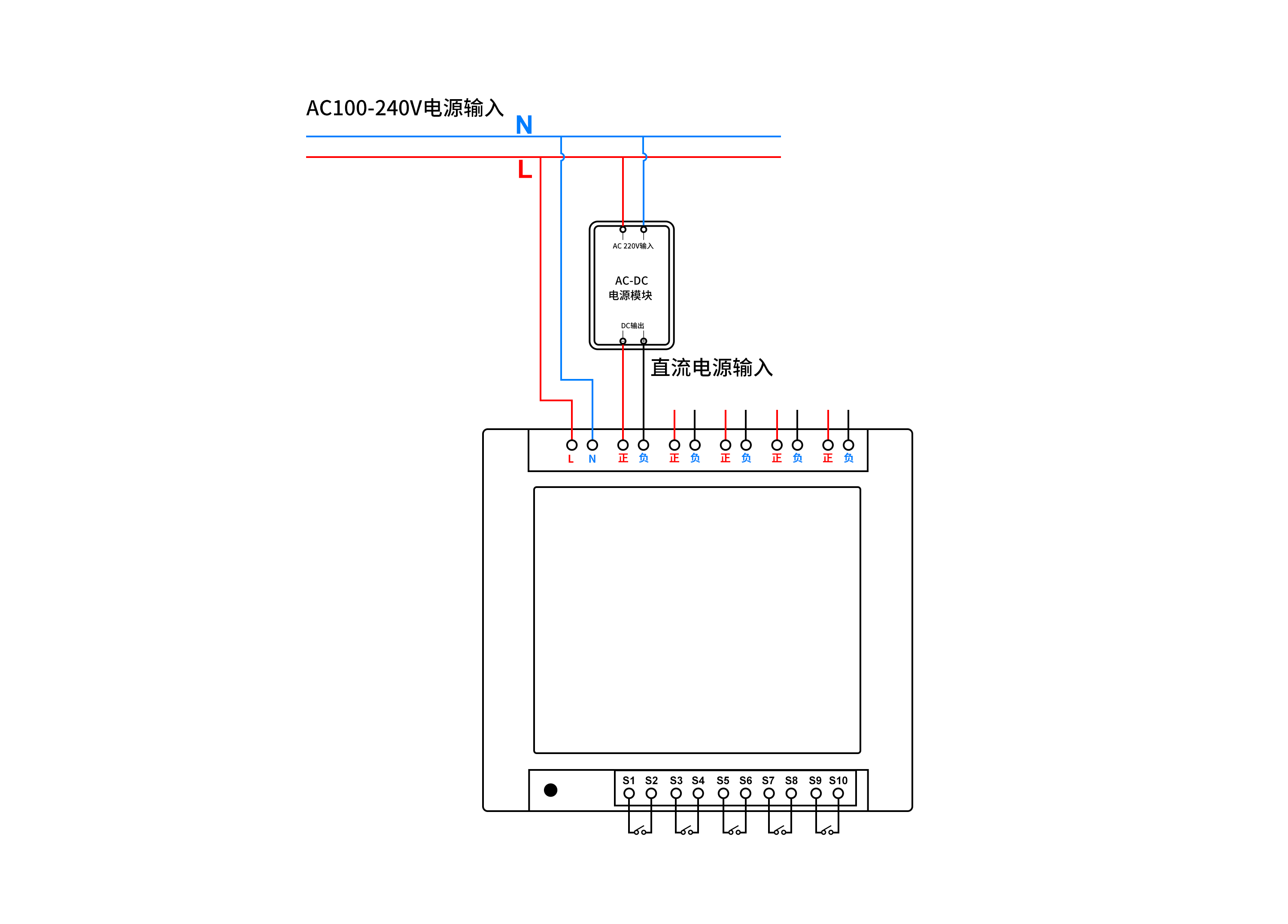
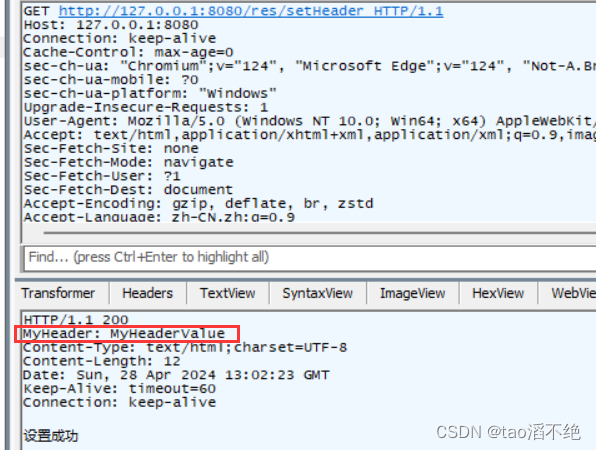
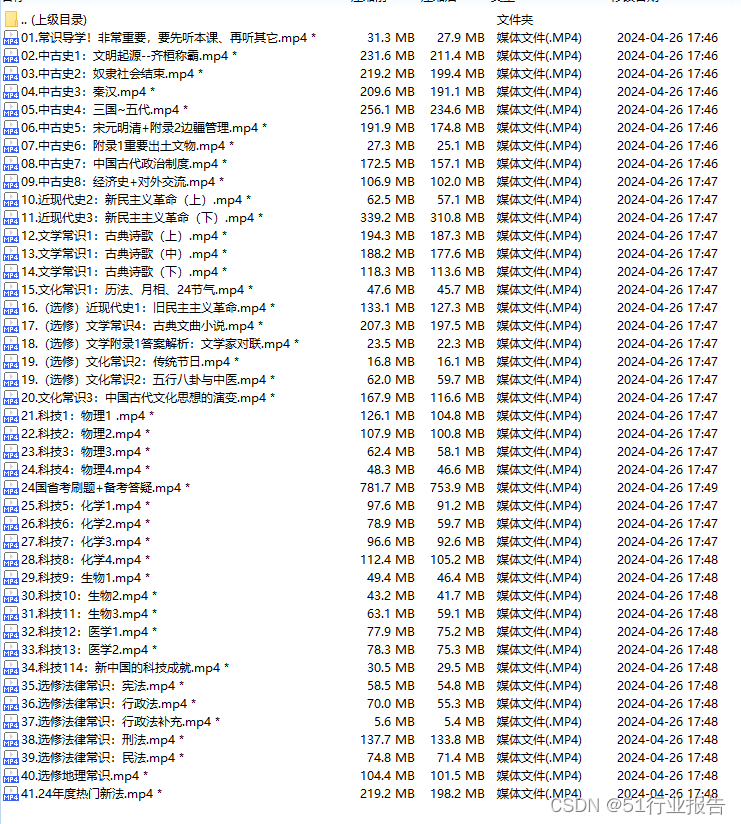
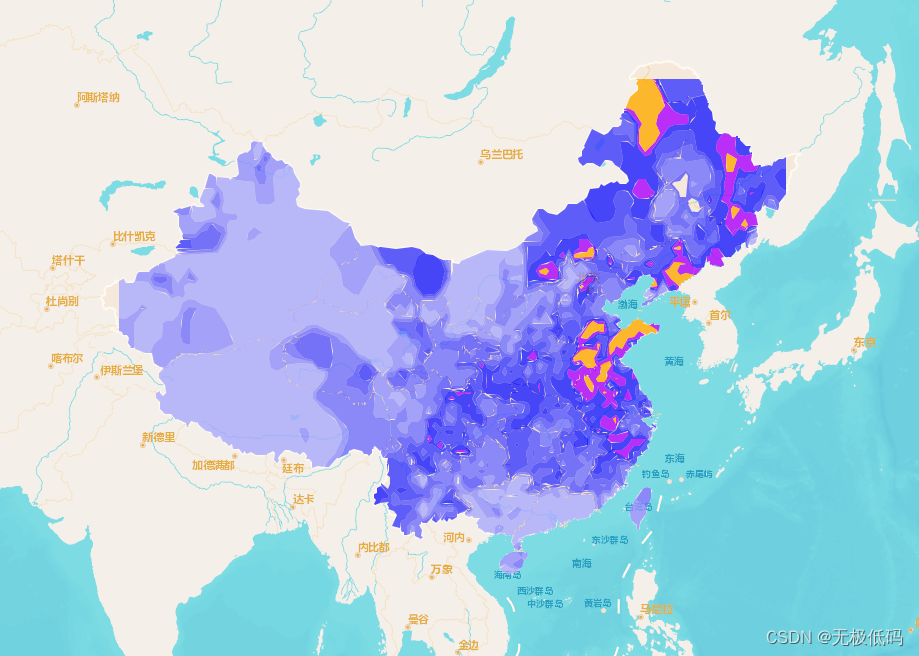
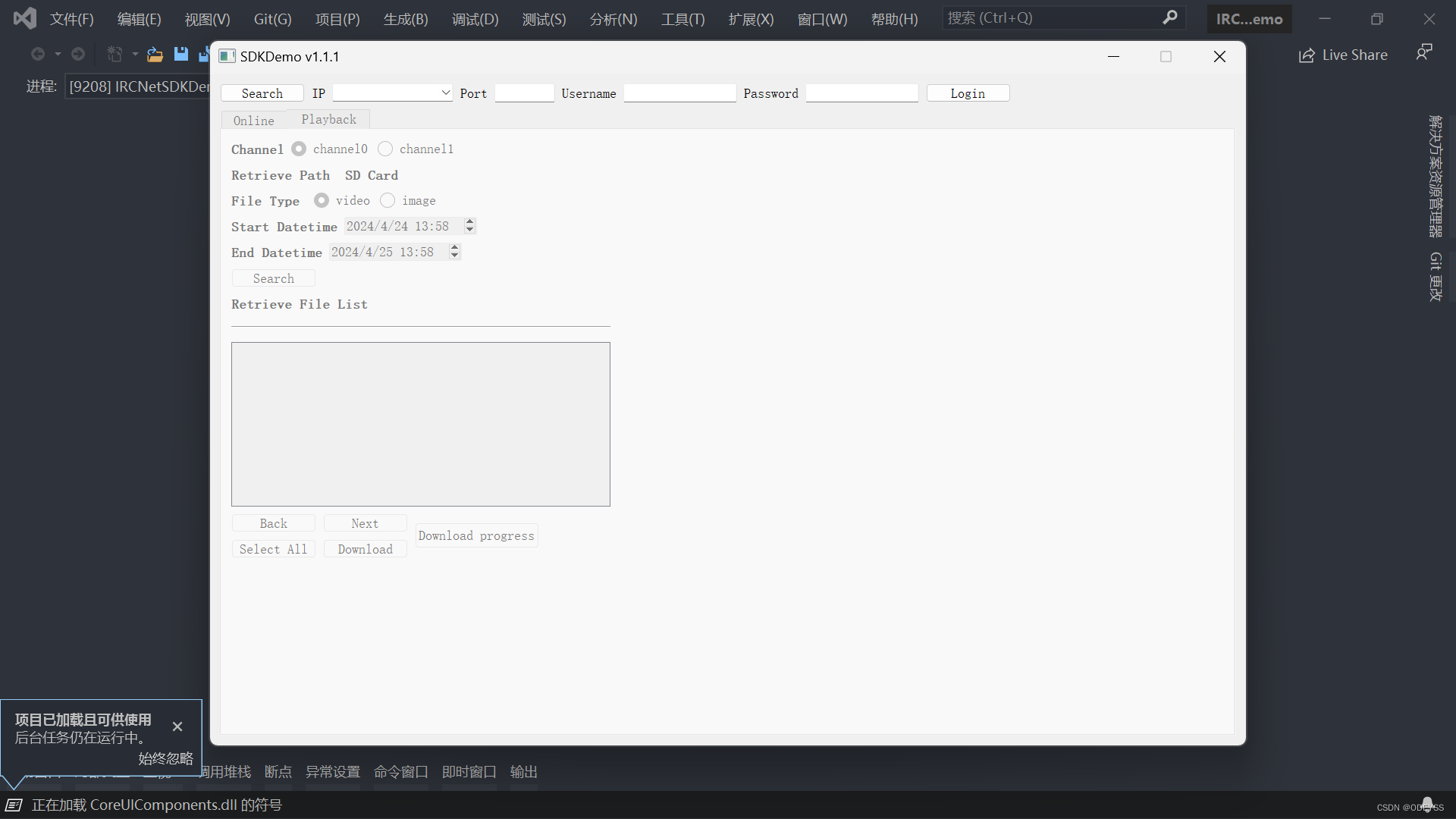
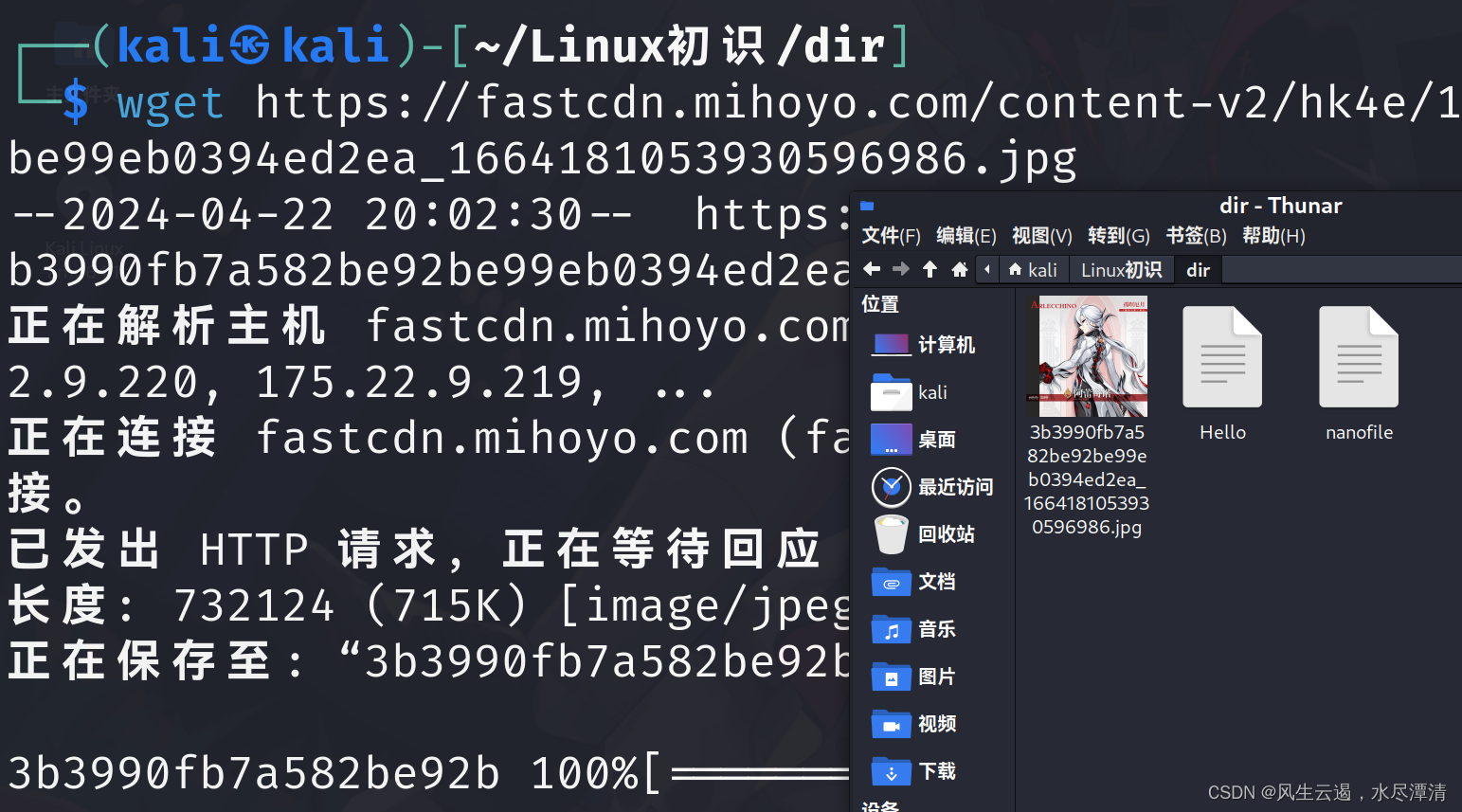

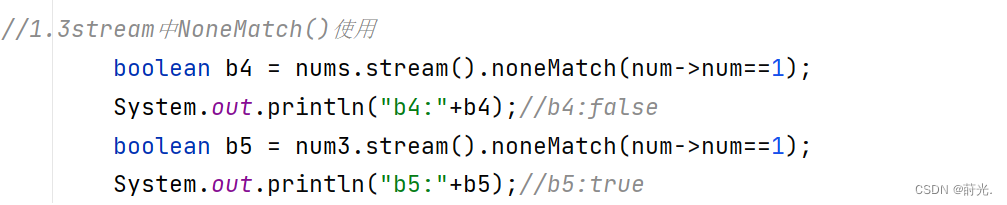

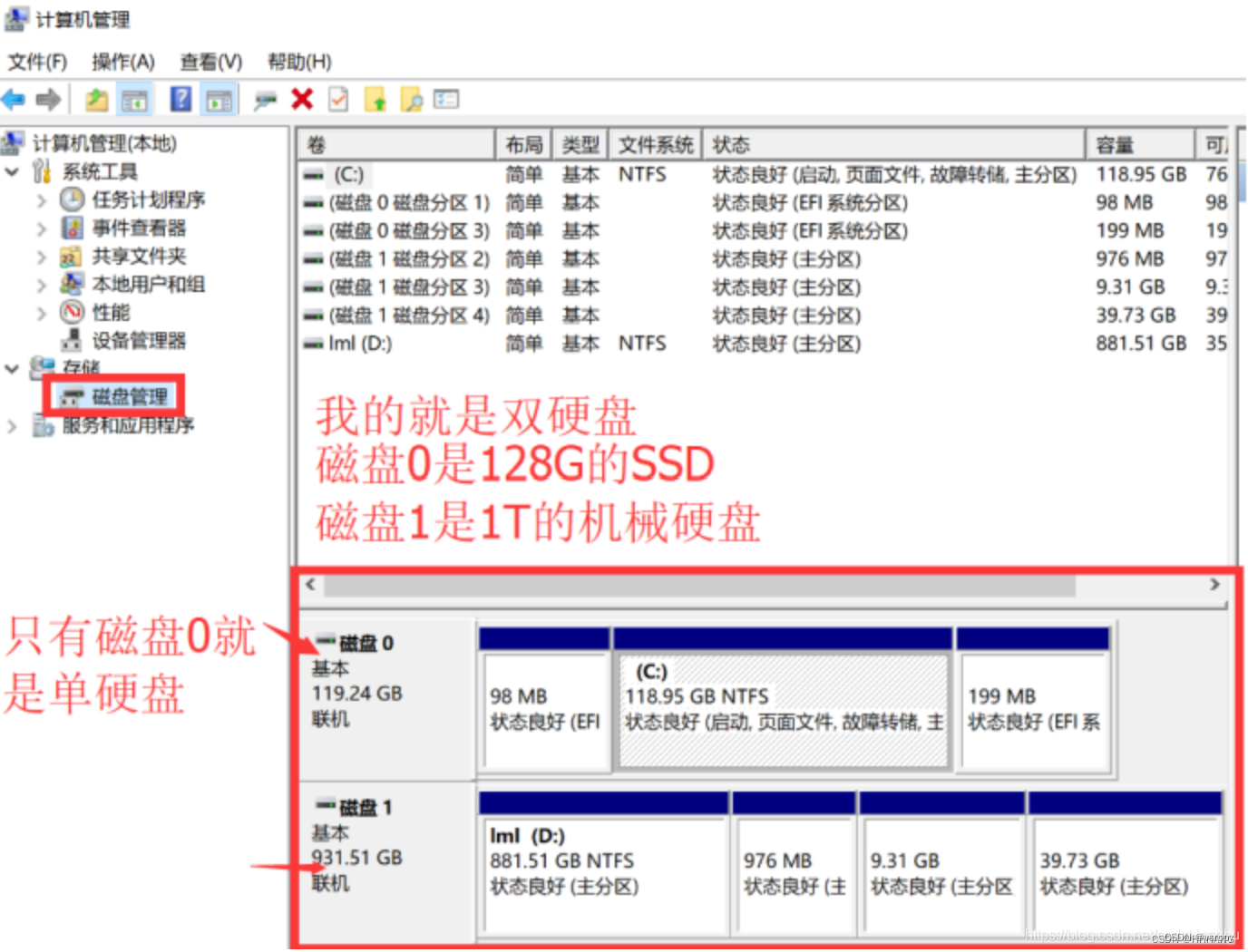


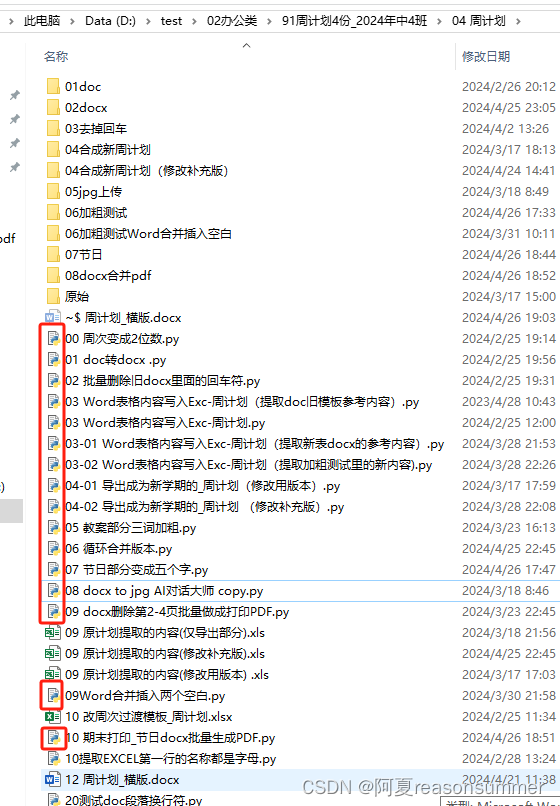
![[计算机效率] 截图工具:FastStone Capture](https://img-blog.csdnimg.cn/direct/f192715067e94971895557709e8e2b30.png)